Annuncio pubblicitario
 È passato quasi troppo tempo da quando Mozilla ha fornito un aggiornamento per il suo client di posta elettronica Thunderbird. Alla fine del 2009, Thunderbird 3 finalmente è arrivato e ha portato enormi miglioramenti.
È passato quasi troppo tempo da quando Mozilla ha fornito un aggiornamento per il suo client di posta elettronica Thunderbird. Alla fine del 2009, Thunderbird 3 finalmente è arrivato e ha portato enormi miglioramenti.
Una nuova importante funzionalità di Thunderbird 3 è la navigazione tramite e-mail a schede. L'idea è di visualizzare caselle di posta o e-mail separate in schede parallele. Tuttavia, emergono sempre più estensioni, che sfruttano la funzionalità della scheda per aggiungere funzionalità di browser Web a Thunderbird.
La maggior parte di queste estensioni sono sperimentali, il che significa che sono molto nuove e non hanno ancora superato il processo di revisione pubblica. Tutte le estensioni trattate in questo articolo sono state accuratamente testate e non hanno causato problemi, né da sole né in combinazione con altre estensioni standard per Thunderbird 3.
ThunderWave(sperimentale)
I pulsanti della barra degli strumenti sono un modo conveniente per avviare le applicazioni nelle schede di Thunderbird. Quindi funzionano essenzialmente come un segnalibro. Da
Google Wave fondamentalmente cerca di diventare "ricaricato via email", è una buona idea integrarlo in Thunderbird, ovvero nella posta elettronica "vecchia scuola".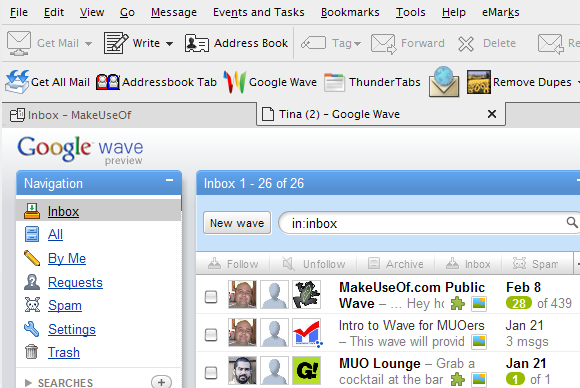
Google Wave è ancora tutto spagnolo per te? Forse questo video che spiega lo stile "Pulp Fiction" di Google Wave può riempirti.
Se hai intenzione di aggiungere più di questi pulsanti, presto finirai lo spazio nella barra degli strumenti delle email. Pertanto ti consiglio di creare una nuova barra degli strumenti personalizzata solo per i tuoi nuovi pulsanti extra. Fare clic con il tasto destro su qualsiasi barra degli strumenti esistente e selezionare > Personalizza e a > Personalizza barra degli strumenti la finestra si aprirà. In fondo, fai clic su > Aggiungi nuova barra degli strumenti pulsante, inserisci un nome e premi > OK. Ora puoi trascinare e rilasciare i pulsanti da > Personalizza barra degli strumenti finestra sulla barra degli strumenti.

In Thunderbird 3, puoi ancora usare fulmine e Provider per Google Calendar. Ora puoi anche utilizzare questo componente aggiuntivo per avviare Google Calendar all'interno di una scheda Thunderbird. Purtroppo, non è disponibile alcun pulsante della barra degli strumenti, ma solo un'opzione all'interno di > Strumenti menù.
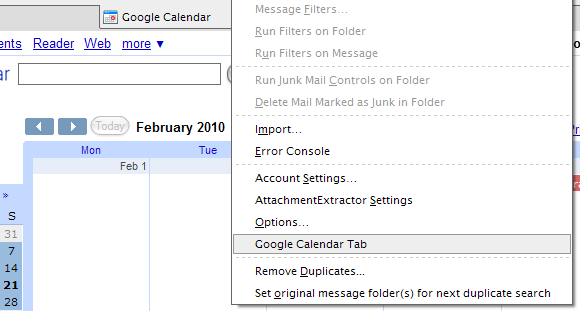
Nel menu delle opzioni dei componenti aggiuntivi è possibile passare da > Google Calendar per > Google Apps per il tuo dominio.
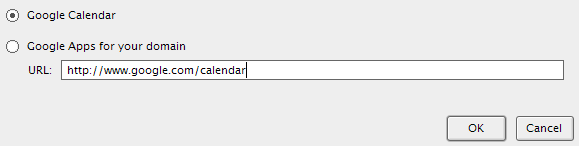
Hai già visto il pulsante della barra degli strumenti per questo componente aggiuntivo nel primo screenshot. Con AddressbookTab è possibile aprire la rubrica all'interno di una scheda, anziché nella sua piccola finestra separata.
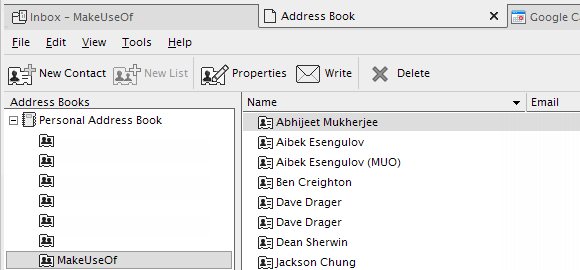
Ecco l'unica estensione con cui puoi aprire qualsiasi sito Web, dato che conosci a memoria l'URL. Fai semplicemente clic sul pulsante della barra degli strumenti di ThunderTabs, verrà caricata una piccola finestra JavaScript, inserisci l'URL e premi > OK.
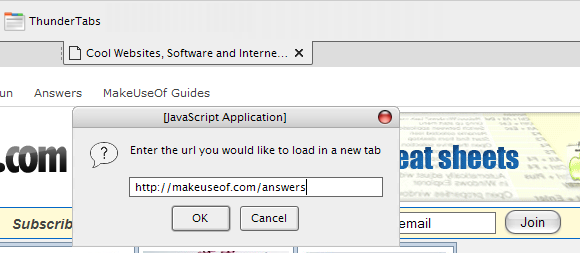
ThunderBrowse, infine, va fino in fondo e rappresenta l'estensione più completa di questa serie. Se vuoi davvero navigare con Thunderbird, devi ottenere questa estensione. Inoltre, non è più sperimentale e ha ricevuto ottime recensioni.
Prima di tutto, viene fornito con un sacco di opzioni. Puoi definire come si aprono i collegamenti incorporati nelle e-mail, come vengono gestite le schede, puoi creare Tasti di scelta rapida per aprire la finestra ThunderBrowse o una scheda ThunderBrowse e molto altro.
Per accedere a tutte queste opzioni, vai a > Strumenti> Componenti aggiuntivi> Estensioni> ThunderBrowse e clicca > Opzioni.
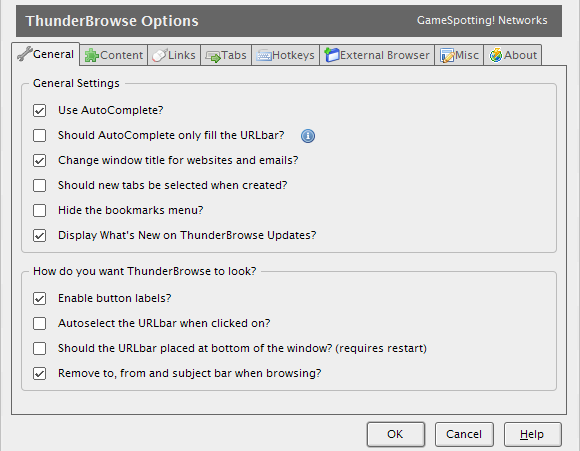
Lascia che ti dia una rapida panoramica di alcune delle caratteristiche principali.
Puoi aprire rapidamente una nuova scheda ThunderBrowse utilizzando l'icona in alto a destra delle tue schede.
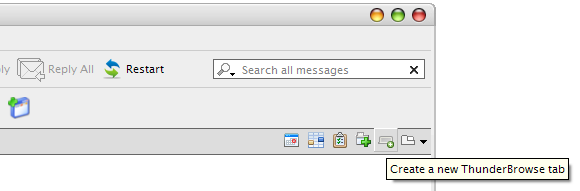
A seconda delle opzioni selezionate, si aprirà una scheda Thunderbird o una scheda nella finestra del messaggio. Non importa quale dei tuoi account o cartelle apri, le schede che vedi nella finestra dei messaggi di una saranno le stesse in qualsiasi altra.

All'inizio può sembrare ingombra, ma è incredibilmente utile. Immagina che qualcuno ti mandi un riferimento e desideri esaminarlo rapidamente prima di leggere il resto dell'e-mail. In precedenza, avresti dovuto caricarlo nel tuo browser e passare avanti e indietro tra due applicazioni. Ora puoi aprire il link in una scheda Thunderbird o in una scheda ThunderBrowse proprio accanto all'email che stai leggendo.
Naturalmente, puoi anche aprire i link a tuo piacimento utilizzando il menu di scelta rapida. Oltre all'apertura in una scheda o nel browser, puoi anche aprire il collegamento in una nuova finestra (separata da ThunderBrowse).
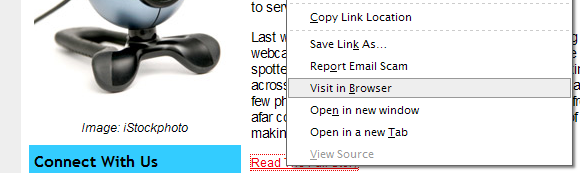
Con queste opzioni della scheda disponibili in Thunderbird 3, chi ha bisogno di un browser?
Quindi dimmi, cosa può fare il tuo browser che Thunderbird al momento non può fare?
Tina ha scritto sulla tecnologia di consumo per oltre un decennio. Ha conseguito un dottorato in scienze naturali, un diploma tedesco e un master in Svezia. Il suo background analitico l'ha aiutata a eccellere come giornalista tecnologico presso MakeUseOf, dove ora gestisce la ricerca e le operazioni di parole chiave.


